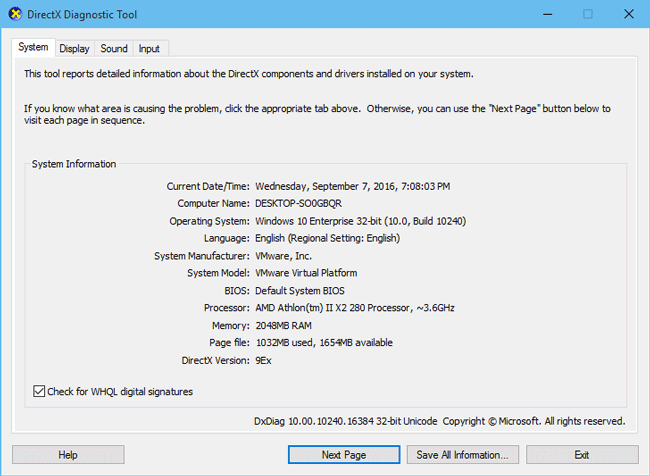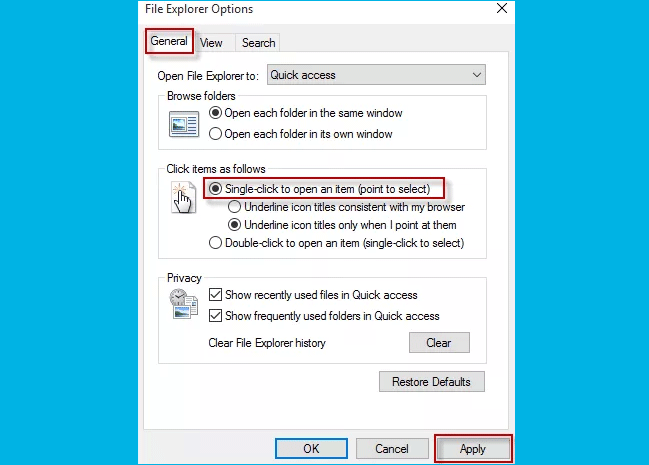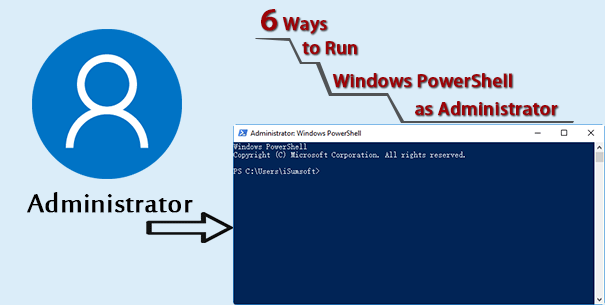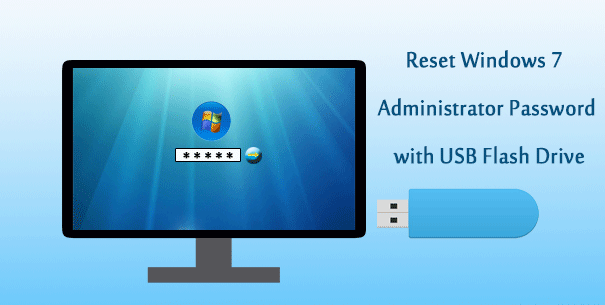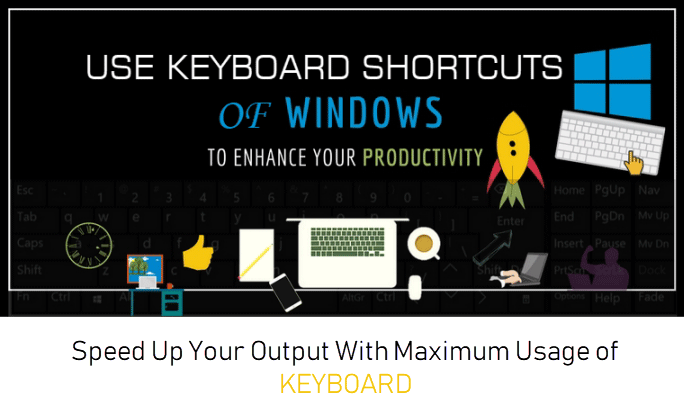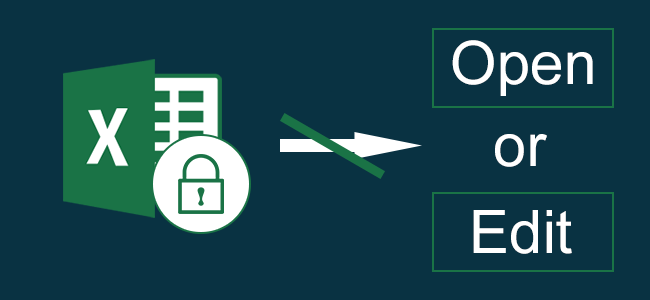Как просмотреть IP-адрес вашего ПК с Windows 10
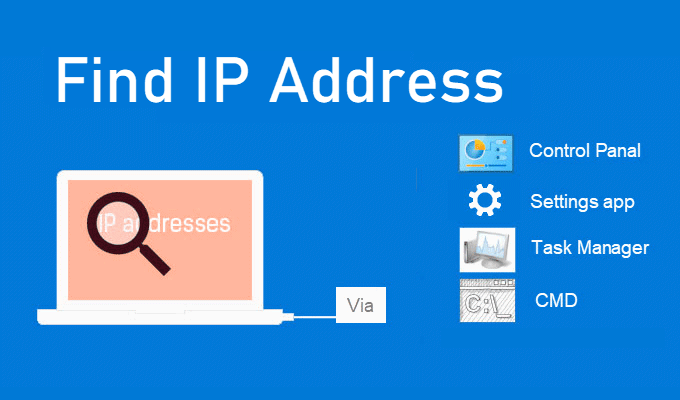
Если вам нужно знать IP-адрес вашего компьютера с Windows 10 (Интернет-протокол), но вы не знаете, где его найти, это руководство покажет вам, как просмотреть и найти IP-адрес на ПК с Windows 10.
Способ 1. Просмотр IP-адреса ПК с Windows 10 через панель управления
Шаг 1. Войдите в панель управления.
Шаг 2: Нажмите «Просмотр состояния сети и задач» в разделе «Сеть и Интернет».
Шаг 3: Щелкните имя сети рядом с «Подключениями».
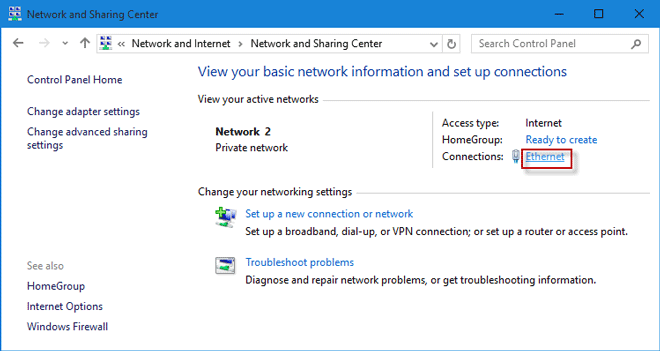
Шаг 4: В диалоговом окне «Состояние сетевого подключения» нажмите кнопку «Подробнее…».
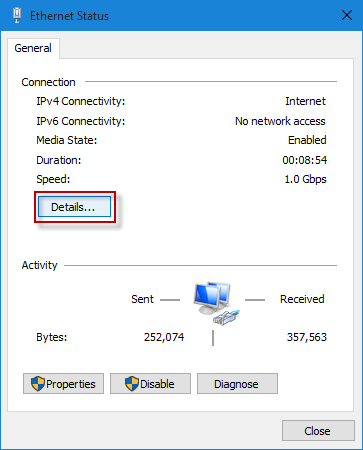
Шаг 5. Появится диалоговое окно «Сведения о сетевом подключении», в котором вы увидите IP-адрес вашего ПК с Windows 10, указанный справа от IPv4-адреса.
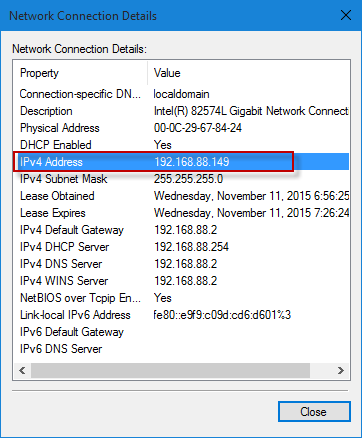
Способ 2. Просмотр IP-адреса ПК с Windows 10 в приложении «Настройки»
Шаг 1. Откройте приложение «Настройки» (Win + I) и щелкните значок «Сеть и Интернет».
Шаг 2: С левой стороны щелкните Ethernet или Wi-Fi, а затем щелкните Подключенную сеть справа.
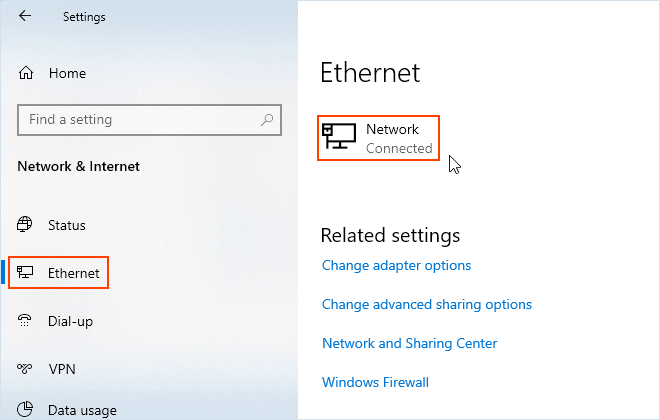
Шаг 3: Теперь вы увидите IPv4-адрес, то есть IP-адрес вашего ПК.
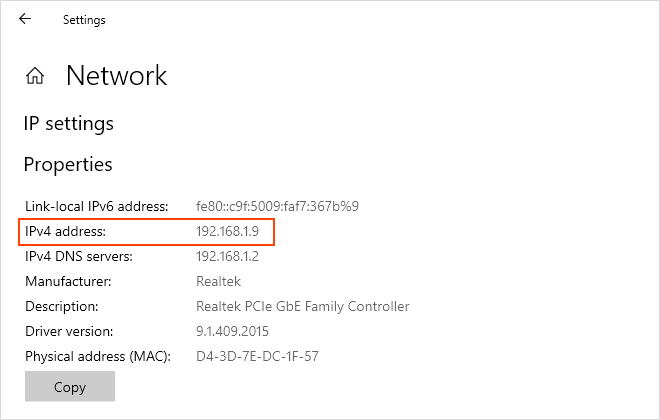
Способ 3: просмотр IP-адреса ПК с Windows 10 в диспетчере задач
Шаг 1: Откройте диспетчер задач (Win + X, T).
Шаг 2: Выберите «Производительность»> «Ethernet» или «Wi-Fi». С правой стороны вы можете увидеть IP-адрес вашего ПК.
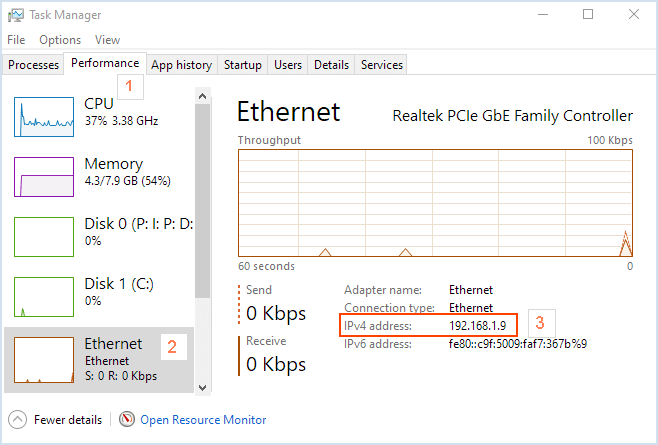
Способ 4. Просмотр IP-адреса ПК с Windows 10 с помощью командной строки
Шаг 1. Нажмите Win + R, чтобы открыть диалоговое окно «Выполнить». Затем запустите cmd Run Commands, чтобы открыть командную строку.
Шаг 2: Введите ipconfig и нажмите клавишу Enter. Затем он сразу же отображает массу информации о настройках вашей сети. Найдите строку, которая начинается с IPv4-адреса, а за ней вы найдете IP-адрес вашего ПК с Windows 10.
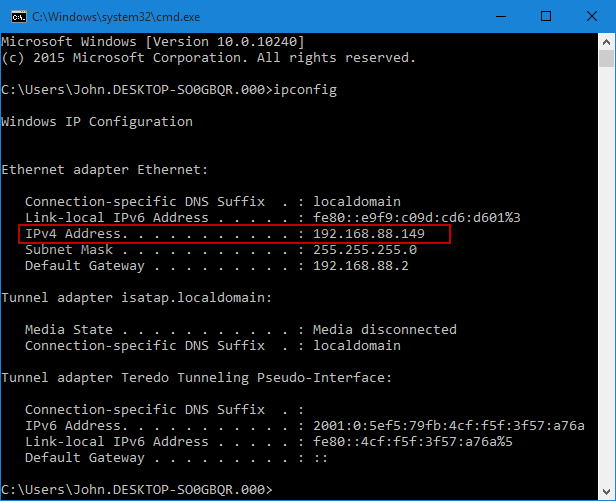
Подсказки:
Фактически, ваш компьютер с Windows 10 будет иметь два IP-адреса, если он подключен как к локальной сети, так и к Интернету. Один – это внутренний IP-адрес, также называемый локальным IP-адресом, который используется для идентификации вашего компьютера в локальной сети, другой – внешний IP-адрес, также называемый общедоступным IP-адресом, который назначается вашему компьютеру вашим интернет-провайдером и способом, которым Интернет и все остальные компьютеры за пределами вашей локальной сети видят вас.
Два показанных выше способа просто объясняют, как просмотреть внутренний IP-адрес вашего ПК с Windows 10. Если вы хотите просмотреть внешний IP-адрес вашего ПК, просто откройте браузер (Google, Bing или другой). Введите IP-адрес в поле поиска и нажмите клавишу Enter. Это отобразит ваш внешний (общедоступный) IP-адрес в Интернете.
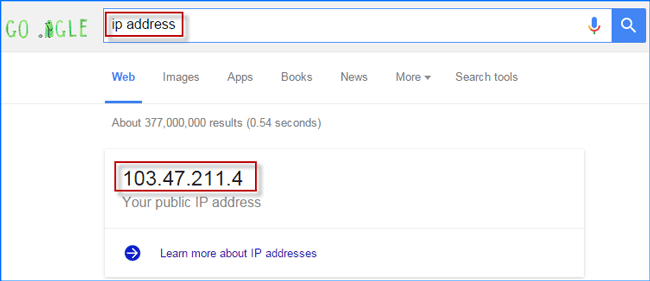
Иногда знание IP-адреса компьютера необходимо для устранения некоторых проблем, таких как проверка правильности связи вашего компьютера с маршрутизатором. Следовательно, необходимо изучить приемы просмотра IP-адреса вашего компьютера.